Panduan Lengkap Cara Install Nextcloud menggunakan LAMP Stack di AlmaLinux 8
Nextcloud adalah solusi cloud storage yang dapat digunakan untuk menyimpan, mengelola, dan berbagi data secara mandiri tanpa bergantung pada layanan pihak ketiga. Dengan menggunakan LAMP Stack (Linux, Apache, MariaDB/MySQL, PHP) di AlmaLinux 8, kita dapat membangun platform private cloud yang aman, stabil, dan dapat disesuaikan dengan kebutuhan bisnis maupun pribadi.
Prerequisite
- Akses full root
- Domain (opsional)
- Basic Linux Command Line
Persiapan
Pastikan firewall dan SELinux telah disesuaikan atau dinonaktifkan sementara jika ingin menghindari kendala saat instalasi awal.
Sebelum memulai proses instalasi, pastikan bahwa server AlmaLinux 8 telah diperbarui ke versi terbaru. Gunakan perintah berikut untuk memastikan sistem telah menggunakan paket terbaru:
dnf update -y
dnf install epel-release -y
Install Apache
Apache adalah web server yang andal dan digunakan secara luas dalam lingkungan produksi. Untuk menginstalnya, jalankan perintah berikut:
dnf install httpd -y
Setelah instalasi selesai, aktifkan dan mulai layanan Apache dengan perintah berikut:
systemctl enable --now httpd
Untuk mengizinkan akses ke server melalui HTTP dan HTTPS, izinkan firewall:
firewall-cmd --permanent --add-service={http,https}
firewall-cmd --reload
Install PHP
PHP (Hypertext Preprocessor) merupakan bahasa pemrograman server-side yang sangat penting dalam stack ini. Kita akan menginstal PHP 8 dari Remi Repository agar dapat menggunakan versi terbaru dari PHP.
Jalankan perintah berikut untuk menginstall Remi Repository:
dnf install -y https://rpms.remirepo.net/enterprise/remi-release-8.rpm
Kemudian list PHP yang tersedia menggunakan perintah berikut:
dnf module list php
Contoh ouput:
AlmaLinux 8 - AppStream
Name Stream Profiles Summary
php 7.2 [d] common [d], devel, minimal PHP scripting language
php 7.3 common [d], devel, minimal PHP scripting language
php 7.4 common [d], devel, minimal PHP scripting language
php 8.0 common [d], devel, minimal PHP scripting language
php 8.2 common [d], devel, minimal PHP scripting language
Remi's Modular repository for Enterprise Linux 8 - x86_64
Name Stream Profiles Summary
php remi-7.2 common [d], devel, minimal PHP scripting language
php remi-7.3 common [d], devel, minimal PHP scripting language
php remi-7.4 common [d], devel, minimal PHP scripting language
php remi-8.0 common [d], devel, minimal PHP scripting language
php remi-8.1 common [d], devel, minimal PHP scripting language
php remi-8.2 common [d], devel, minimal PHP scripting language
php remi-8.3 common [d], devel, minimal PHP scripting language
php remi-8.4 common [d], devel, minimal PHP scripting language
Hint: [d]efault, [e]nabled, [x]disabled, [i]nstalled
Aktifkan modul PHP versi yang diinginkan. Misalnya, untuk PHP 8.4 jalankan perintah berikut:
dnf module reset php -y
dnf module enable php:remi-8.4 -y
Setelah repositori aktif, kita dapat melanjutkan dengan menginstal PHP beserta modul-modul penting yang umum digunakan:
dnf install -y php php-cli php-common php-mysqlnd php-fpm php-opcache php-gd php-curl php-mbstring php-xml php-json php-soap php-bcmath php-zip php-intl php-posix
Periksa versi PHP yang terinstal dengan perintah berikut:
php -v
Install MariaDB
MariaDB merupakan pengganti dari MySQL dan kompatibel untuk aplikasi berbasis MySQL. Jalankan perintah berikut untuk menginstalnya:
dnf module list mariadb
Contoh output:
AlmaLinux 8 - AppStream
Name Stream Profiles Summary
mariadb 10.3 [d] client, galera, server [d] MariaDB Module
mariadb 10.5 client, galera, server [d] MariaDB Module
mariadb 10.11 client, galera, server [d] MariaDB Module
Hint: [d]efault, [e]nabled, [x]disabled, [i]nstalled
Dari output diatas terlihat bahwa tersedia versi default yang tersedia MariaDB yaitu versi 10.11 (terbaru dari bawaan OS). Namun, kita akan menggunakan MariaDB versi 11.4.7 dengan menggunakan repository resmi https://mariadb.org/download/ lalu reset mariadb agar tidak menggunakan default repository dari OS:
dnf module reset mariadb
Jalankan perintah berikut untuk menambahkan repository MariaDB versi 11.4.7:
nano /etc/yum.repos.d/MariaDB.repo
Tambahkan parameter berikut:
# MariaDB 11.4 RedHatEnterpriseLinux repository list - created 2025-07-31 14:04 UTC
# https://mariadb.org/download/
[mariadb]
name = MariaDB
# rpm.mariadb.org is a dynamic mirror if your preferred mirror goes offline. See https://mariadb.org/mirrorbits/ for details.
# baseurl = https://rpm.mariadb.org/11.4/rhel/$releasever/$basearch
baseurl = https://mirror.its.dal.ca/mariadb/yum/11.4/rhel/$releasever/$basearch
module_hotfixes = 1
# gpgkey = https://rpm.mariadb.org/RPM-GPG-KEY-MariaDB
gpgkey = https://mirror.its.dal.ca/mariadb/yum/RPM-GPG-KEY-MariaDB
gpgcheck = 1
Lalu jalankan perintah berikut untuk menginstall MariaDB:
dnf install MariaDB-server MariaDB-client
Enable dan aktifkan service MariaDB:
systemctl enable --now mariadb
systemctl status mariadb
Sebelum digunakan untuk produksi atau testing, sebaiknya amankan terlebih dahulu instalasi MariaDB dengan menjalankan perintah berikut:
mariadb-secure-installation
Kemudian ikuti petunjuk yang muncul:
- Enter current password for root (enter for none) → [ENTER]
- Switch to unix_socket authentication → Y
- Change the root password? → Y
- Remove anonymous users? → Y
- Disallow root login remotely? Y
- Remove test database and access to it? Y
- Reload privilege tables now? Y
Install Nextcloud
Sebelum menginstall Nextcloud, kita akan membuat virtualhost dan database (untuk menyimpan konten, konfigurasi, dan struktur Nextcloud) terlebih dahulu. Jalankan perintah berikut untuk membuat virtualhost:
Pastikan menggunakan domain yang valid (FQDN) dan juga DNS A record sudah di arahkan atau di pointing sesuai dengan IP server yang digunakan pada server.
nano /etc/httpd/conf.d/focusnic.biz.id.conf
Isi parameter berikut:
<VirtualHost *:80>
ServerAdmin webmaster@focusnic.biz.id
ServerName focusnic.biz.id
ServerAlias www.focusnic.biz.id
DocumentRoot /var/www/focusnic.biz.id/public_html
<Directory /var/www/focusnic.biz.id/public_html>
AllowOverride All
Require all granted
<IfModule mod_dav.c>
Dav off
</IfModule>
</Directory>
ErrorLog /var/log/httpd/focusnic.biz.id-error.log
CustomLog /var/log/httpd/focusnic.biz.id-access.log combined
</VirtualHost>
Lalu buat direktori pada virtualhost diatas:
mkdir -p /var/www/focusnic.biz.id/public_html
Restart Apache untuk menyimpan perubahan:
apachectl configtest
systemctl restart httpd
Buat database dengan menjalankan perintah berikut:
mariadb
Lalu jalankan perintah berikut untuk membuat database, user, dan password:
create database nextcloud_db;
create user 'nextcloud_user'@'localhost' identified by 'mjAVU3Jv9hTCQsg3';
grant all on nextcloud_db.* to 'nextcloud_user'@'localhost';
flush privileges;
quit;
Download file Nextcloud dan letakkan pada direktori sesuai virtualhost:
cd /var/www/focusnic.biz.id/public_html
wget https://download.nextcloud.com/server/releases/latest.zip
unzip latest.zip
mv nextcloud/* .
mv nextcloud/.htaccess .
Sesuaikan permission:
find /var/www/focusnic.biz.id/public_html -type f -exec chmod 644 {} \;
find /var/www/focusnic.biz.id/public_html -type d -exec chmod 755 {} \;
chown -R apache:apache /var/www/focusnic.biz.id
Setup Nextcloud melalui http://$DOMAIN. Buat user untuk administrasi Nextcloud, dan juga koneksi database yang telah dibuat sebelumnya
Untuk meningkatkan tingkat keamanan pada instalasi Nextcloud, sangat disarankan untuk menyimpan direktori data di lokasi yang terpisah dari public_html. Dengan cara ini, Anda dapat melindungi data sensitif dari akses yang tidak sah melalui web.
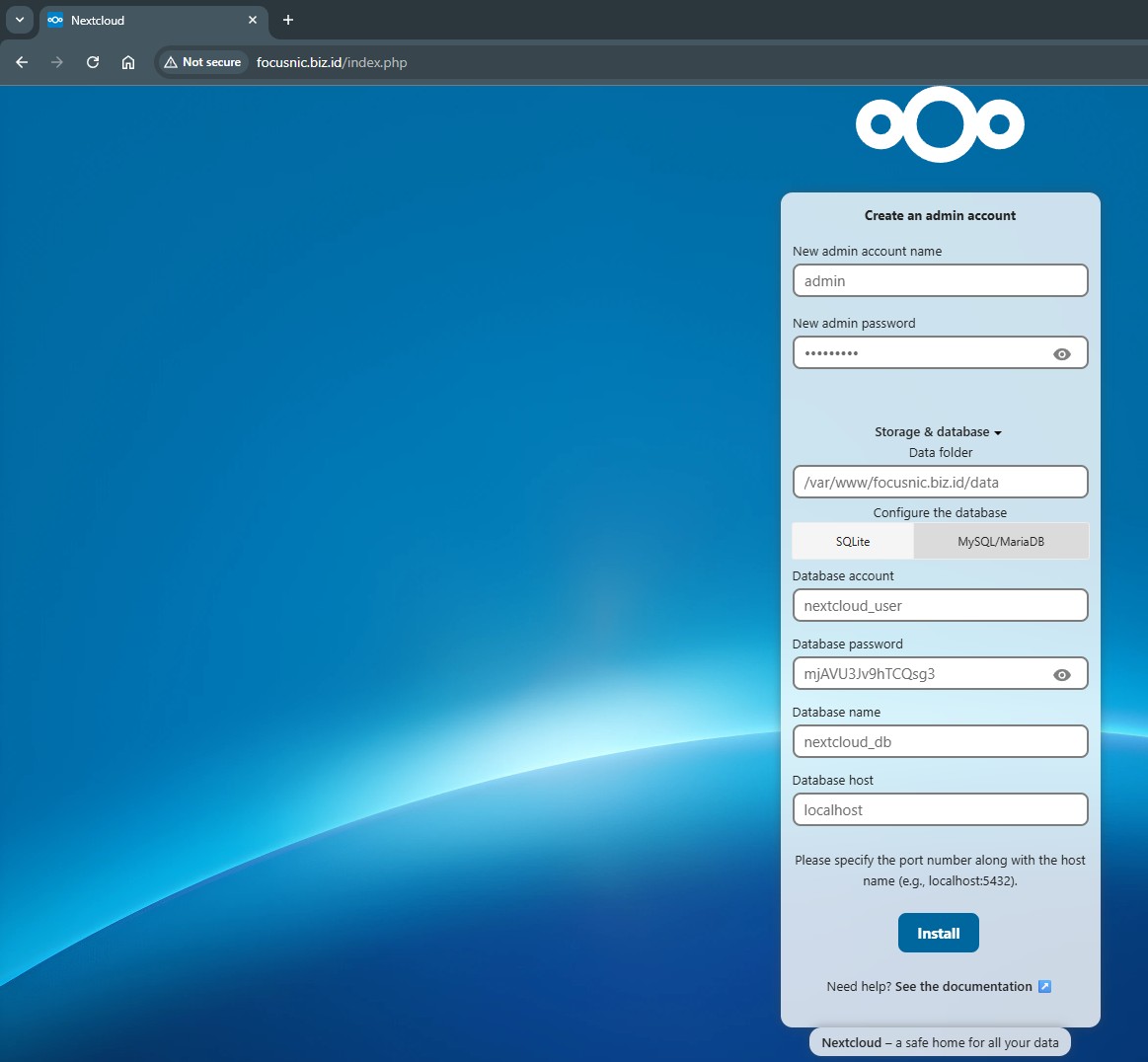
Lanjutkan instalasi dengan menginstall Recommended Apps
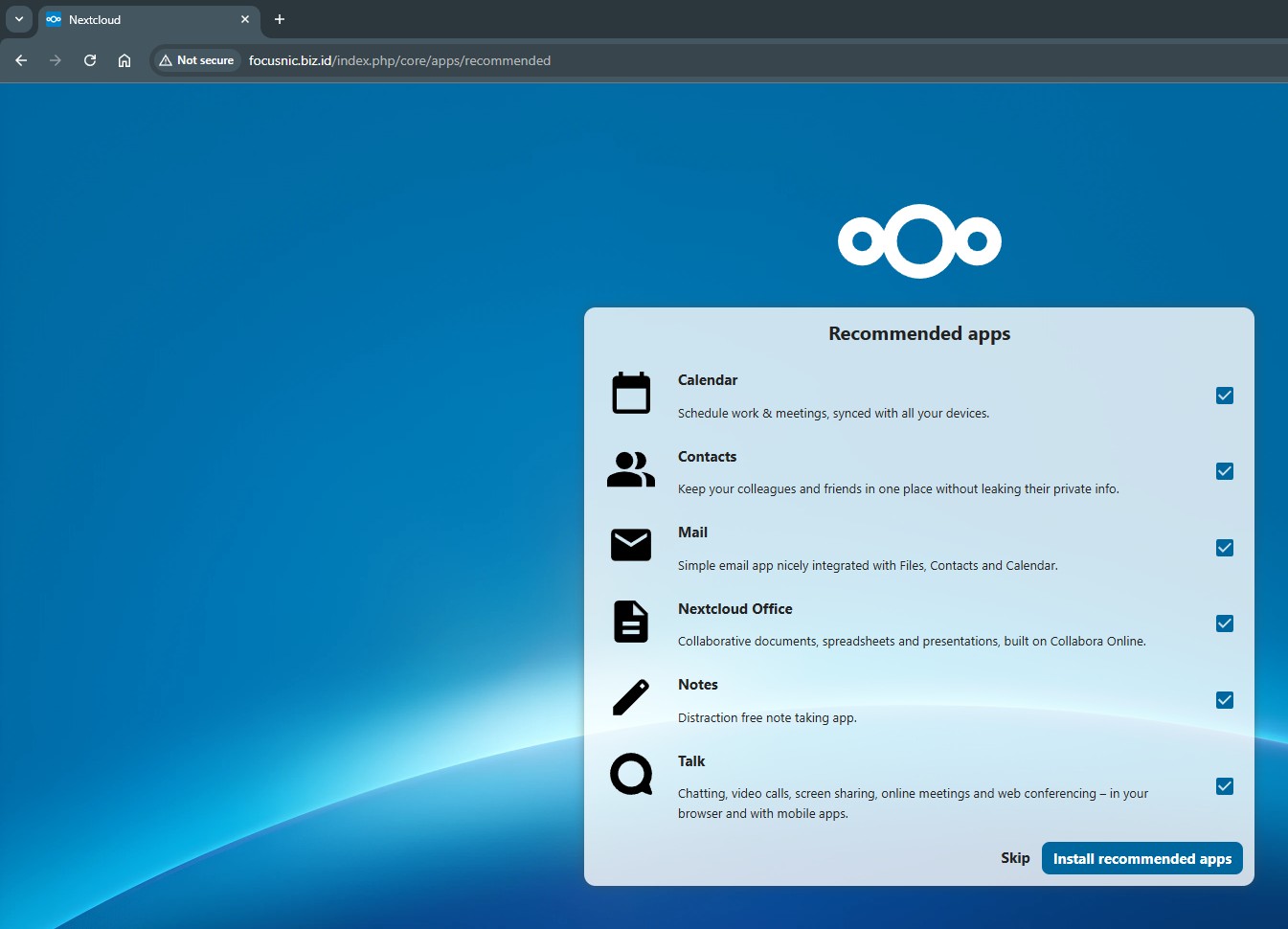
Berikut adalah tampilan dashboard admin Nextcloud
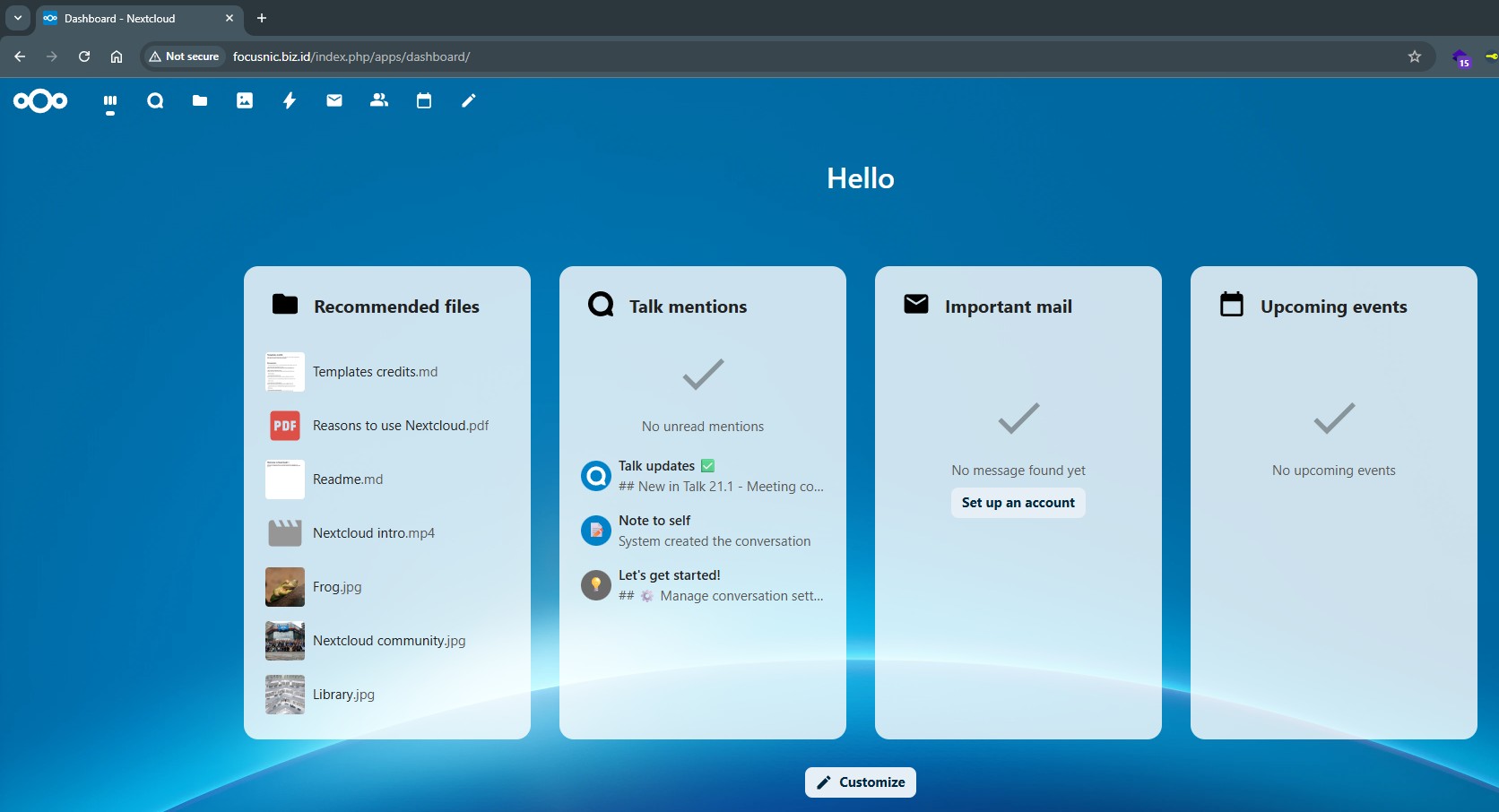
Troubleshooting
- Error 500 Internal Server Error
Biasanya disebabkan oleh permission file yang salah atau modul PHP yang tidak terpasang. Solusi:
find /var/www/focusnic.biz.id/public_html -type f -exec chmod 644 {} \;
find /var/www/focusnic.biz.id/public_html -type d -exec chmod 755 {} \;
chown -R apache:apache /var/www/focusnic.biz.id
dnf install php-mbstring php-gd php-intl php-xml -y
systectl restart httpd
- Tidak Bisa Upload File Lebih dari 2MB
Pengaturan default PHP membatasi ukuran upload. Solusinya adalah mengubah value php.ini:
nano /etc/php.ini
Cari parameter upload_max_filesize dan post_max_size lalu sesuikan dengan value berikut atau bisa disesuaikan dengan kebutuhan:
upload_max_filesize = 1G
post_max_size = 1G
Restart php-fpm untuk menyimpan perubahan:
systemctl restart php-fpm
- Cron Job Tidak Berjalan
Cron belum diatur atau user Apache tidak memiliki hak akses. Jalankan perintah berikut:
sudo crontab -u apache -e
Tambahkan parameter berikut:
*/5 * * * * php -f /var/www/focusnic.biz.id/public_html/cron.php
Kesimpulan
Panduan ini membahas secara detail cara install Nextcloud menggunakan LAMP Stack di AlmaLinux 8, mulai dari persiapan server, instalasi Apache, MariaDB, dan PHP. Dengan konfigurasi yang benar, Nextcloud dapat menjadi solusi private cloud yang aman, stabil, dan dapat diandalkan. Kelebihan utama menggunakan LAMP di AlmaLinux adalah stabilitas, keamanan, dan dukungan jangka panjang.
Q: Apakah Nextcloud gratis digunakan?
A: Ya, Nextcloud adalah software open-source dan dapat digunakan secara gratis. Namun, ada juga layanan berbayar dengan dukungan enterprise.
Q: Apakah Nextcloud bisa diakses dari Android/iOS?
A: Ya, tersedia aplikasi resmi Nextcloud di Google Play Store dan Apple App Store untuk memudahkan sinkronisasi data.
Q: Apakah Nextcloud bisa menggunakan HTTPS?
A: Bisa, dan sangat direkomendasikan. Gunakan Certbot untuk mendapatkan sertifikat SSL gratis dari Let’s Encrypt.
Q: Bagaimana cara backup data Nextcloud?
A: Backup dapat dilakukan dengan mengarsipkan folder instalasi Nextcloud /var/www/focusnic.biz.id/ dan dump database MariaDB menggunakan mysqldump.
Referensi Lanjutan: